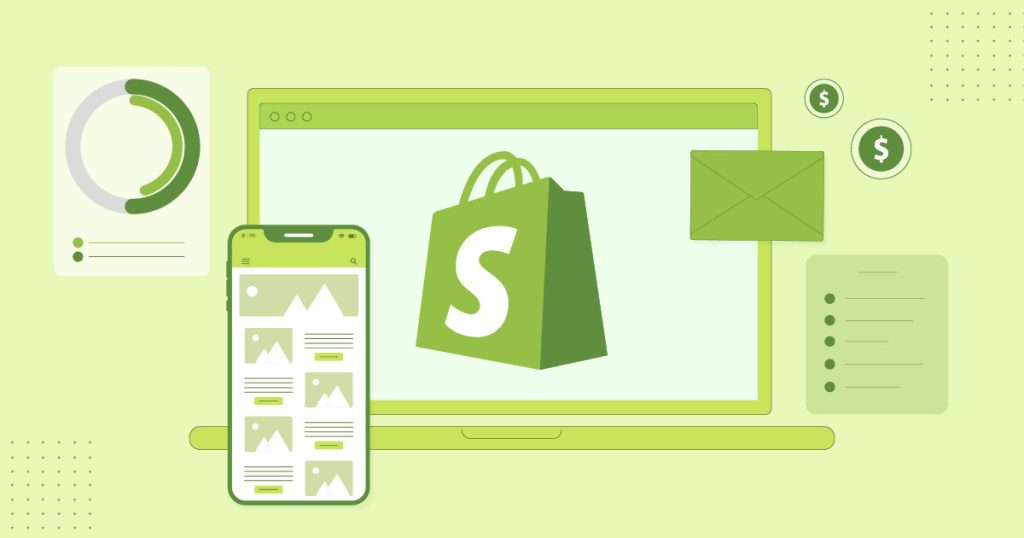Искате ли да имате пълен контрол върху вашите продукти във Worpdress? В тази статия ще ви научим да създавате вариации на вашите продукти стъпка по стъпка. Приложете наученото спрямо вашият продукт.
В платформата на Worpdress, WooCommerce ви позволяват да предлагате набор от вариации на продукт, които ви дават контрол върху цени, наличност на продукти, изображение на пеодукта – за ввсеки спецефичен WooCommerce продукт. По-надолу в статията разгледаме всеки атрибут в полето вариации поотделно, за да можете да придобиете цялостна представа. Вариациите и атрибутите могат да се използват например за продукт като риза, където можете да добавите размер и цвят (средна и малка, както и различни цветове на продукта ви). Разбира се бихте могли да го приложите спрямо вашия продукт.
- Задаване типа на продукта
- Добавяне на атрибути към продукта, които по-късно ще използваме за вариации
- Добавяне на вариации
- Редактиране на много вариации на едно място
- Допълнителна информация в полето вариации – информация, кое за какво служи
1. Задайте типа на продукта
За да добавите променлив продукт, създайте нов продукт или редактирайте съществуващ.
- Отидете на: WooCommerce > Продукти
- Изберете бутона Добавяне на продукт или Редактиране на съществуващ продукт.
- Изберете Променлив продукт от падащото меню Данни за продукта

2. Добавете атрибути, които да използвате за вариации по-късно
В секцията Атрибути добавете атрибут, преди да създадете вариации— използвайте глобални атрибути, които са за целия сайт, или дефинирайте персонализирани, специфични за продукт.
Глобални атрибути
За да използвате глобален атрибут на вашия продукт:
- Първо създайте глобален атрибут.
- След това можете да изберете споменатия глобален атрибут от падащото меню и да изберете Добавяне.
- Изберете Избор на всички, за да добавите всички стойности от към променливия продукт (ако е приложимо).
- Поставете отметка в квадратчето Използва се за вариации, за да ги използвате за варианти на продукта ви.
- Изберете Запазване на атрибути
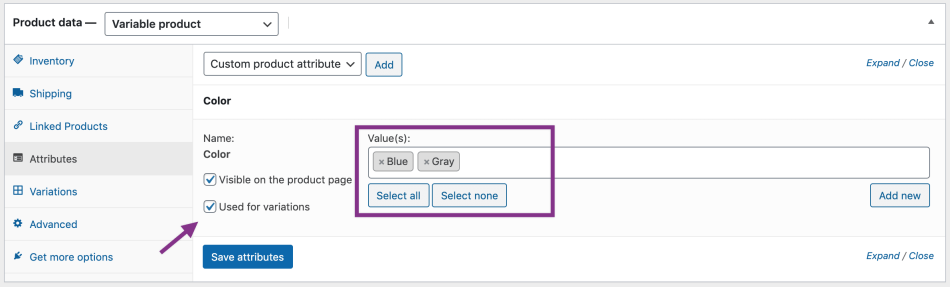

Персонализирани атрибути
За да добавите нов атрибут, специфичен за продукт:
- Изберете Персонализиран атрибут на продукта и щракнете върху Добавяне .
- Назовете атрибута (напр. Размер).
- Задайте стойности, разделени с вертикална черта | (напр. Малък | Среден | Голям ).
- Поставете отметка в квадратчето Използва се за вариации.
- Изберете Запазване на атрибути.

3.Добавяне на вариации
Със създадените по-рано и запазени атрибути, за да добавите вариант, отидете в секцията Вариации в полето с мета данни за продукта .
Ръчно добавяне на вариант
- Изберете Добавяне на вариант от падащото меню и изберете Напред.
- Изберете атрибути за вашия вариант. За да промените допълнителни данни, кликнете върху иконата, за да разпънете полето на вариацията на продукта.
- Добавете данните на продукта в наличните полета. Единственото задължително поле е Редовна цена.
- Изберете Запазване на промените .
Създаване на всички възможни вариации
Изберете Създаване на варианти от всички атрибути, за да може WooCommerce да създаде всяка възможна комбинация от варианти от вашите атрибути и техните стойности и изберете Go :

По този начин ще създаде нов вариант за всяка възможна комбинация от атрибути на вариант (максимум 50 на изпълнение). Ако имате повече възможни комбинации, можете да го стартирате отново.
Редактиране на много на брой вариации
Ако имате повече от 15 варианта, използвайте бутоните за навигация напред и назад в списъка. Всеки път, когато навигирате до нов набор от варианти, предишният набор се запазва. Това гарантира, че всички промени са запазени.

Настройка по подразбиране
Задайте настройките по подразбиране, които предпочитате за вариантите. В примера не са зададени стойности на формата по подразбиране, така че потребителите могат да избират всеки цвят и размер веднага от страницата на продукта.
Ако искате определен вариант вече да е избран, когато потребител посети продуктовата страница, изберете стойностите на формата по подразбиране. Това също позволява на бутона Добавяне в количката да се показва автоматично на страниците с променливи продукти.
Можете да зададете настройки по подразбиране само след като е създаден поне един вариант.
Добавяне на данни за варианти
По-общите от тях са:
Всяка вариация може да има следните свойства.
- Активирано – Активирайте или деактивирайте варианта.
- За изтегляне – Ако това е вариант за изтегляне.
- Редовна цена (задължително) – Задайте цената за този вариант.
- Продажна цена (по избор) – Задайте цена за този вариант, когато е на разпродажба.
- Количество на склад – Показва дали Управление на склад е избрано. Позволява да се зададе текущото ниво на наличност за варианта.
- Файлове за изтегляне – показва, ако е избрано за изтегляне. Добавете файл(ове), които клиентите да изтеглят.

- SKU – Ако използвате SKU, задайте SKU или оставете празно, за да използвате SKU на продукта.
- Stock Quantity – Показва дали е избрано Управление на склад въведете наличното количество на склад. Наличност за конкретния вариант или оставете празно, за да използвате настройките за наличност на продукта.
Доставка
- Тегло – Тегло за варианта или оставете празно, за да използвате теглото на продукта.
- Размери – Височина, ширина и дължина за варианта или оставете празно, за да използвате размерите на продукта.
- Клас на доставка – Класът на доставка може да повлияе на доставката. Задайте това, ако се различава от продукта
Какво виждат клиентите
Когато клиента ви разглежда променлив продукт му се представят падащи полета за избор на опции за варианти на продукта ви. Избирането на опции ще покаже информация за вариацията, включително наличност и цена.

Надяваме се тази статия да ви е била полезна. Ние правим всичко възможно, за да предоставим информация на достъпен език на нашите клиенти. Можете да разгледате други полезни статии, които да ви спестят пари и време. И разбира се, не се колебайте да се свържете с нас, ако имате нужда от допълнително съдействие.
Ние работим за и съвместно с клиентите ни. Нашата основна идея е да направим онлайн пазара ви успешен, по този начин вие носите успех и на нас самите. Успех!